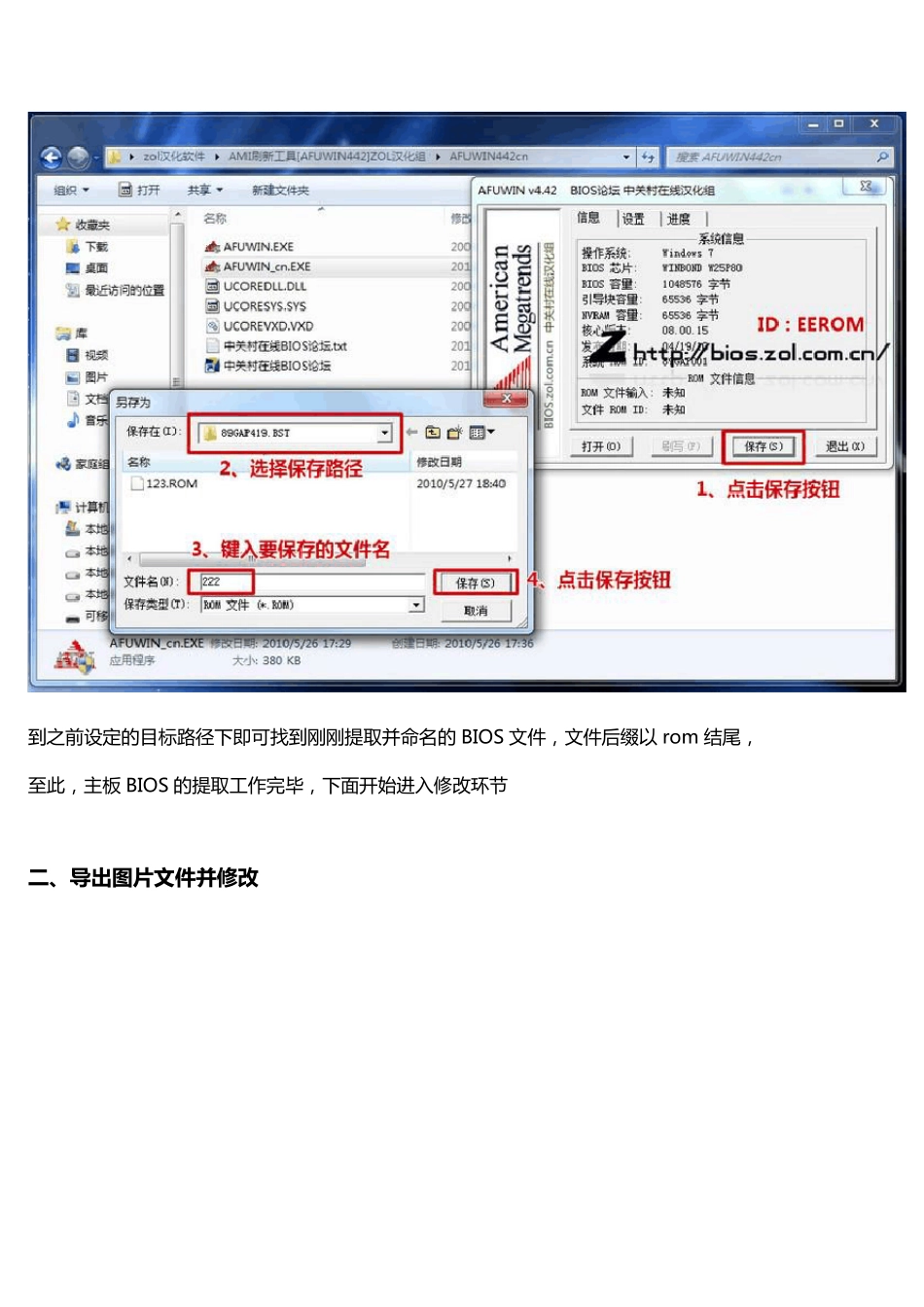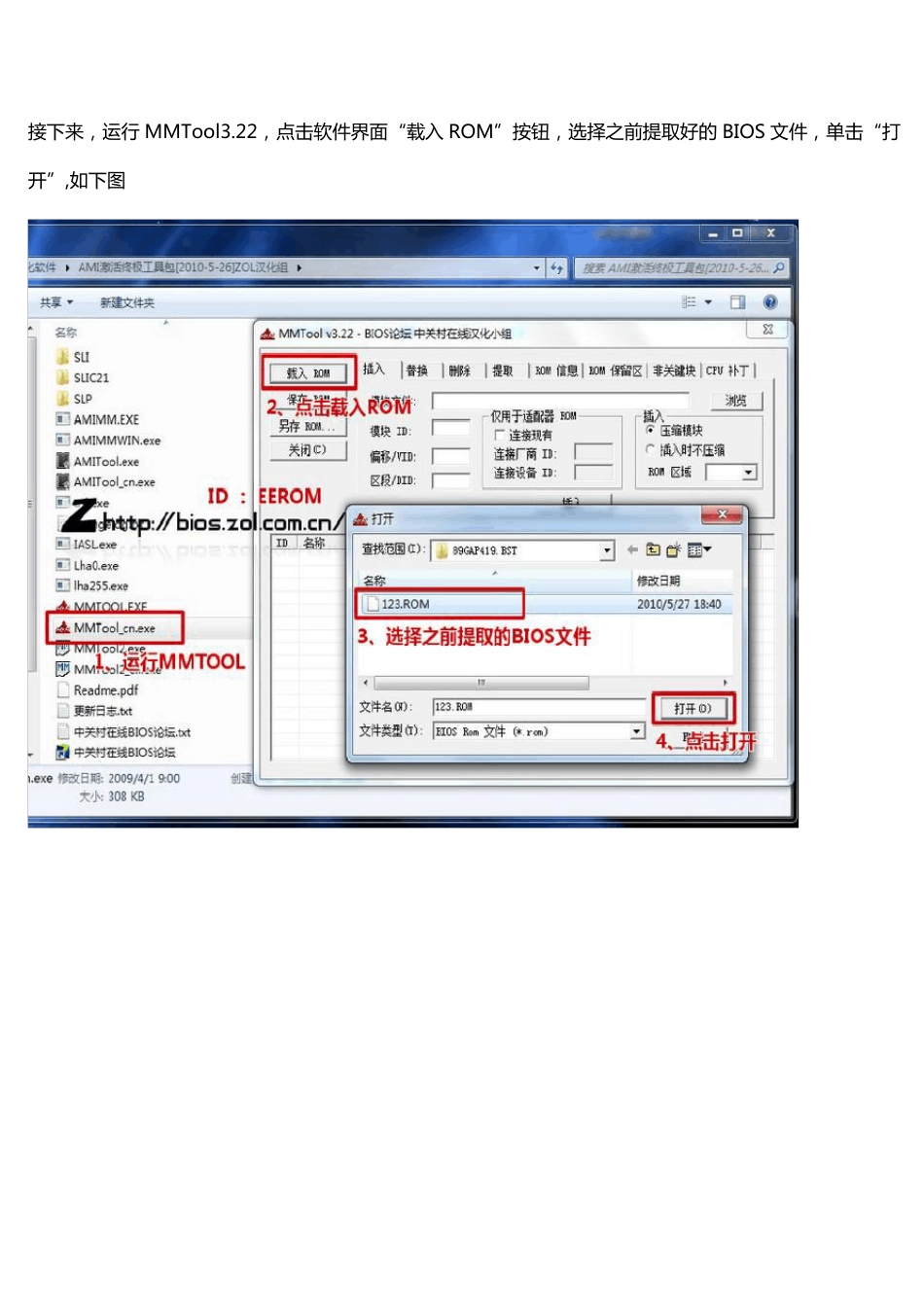AMI 品牌BIOS从提取到修改开机画面全教程 本 文 所 需 工 具 : AFUWINv4.42 汉 化 版 [软 件 下 载 点 击 ] MMToolv3.32 汉 化 版 [软 件 下 载 点 击 ] 一 、提取主板 BIOS 文件 首 先 , 运 行 刷 新 工 具 AFUWINv4.42, 弹 出 提 示 信 息 , 点 击 “确定”,如下 图 软 件 运 行 后, 点 击 保存按钮, 弹 出 保存对话框, 选择要保存的路径以及文 件 名, 点 击 “保存”,如下 图 到 之 前 设 定 的 目 标 路 径 下即可找到 刚刚提取并命名的 BIOS 文件,文件后缀以 rom 结尾, 至此,主板 BIOS 的 提取工作完毕,下面开始进入修改环节 二 、导出图片文件并修改 接 下 来 , 运 行 MMTool3.22, 点 击 软 件 界 面 “载入 ROM”按钮, 选择之前提取好的 BIOS 文件 , 单击 “打开”,如下 图 读 取 BIOS 文 件 后 , 切 换 到 “提取 ”标签页, 点击“模块文 件 ”后 的浏览按钮, 选择要保存的路径, 之后 在下面的模块列表里选择名为“OE”“OEM LOGO”的模块, 点击“提取 ”, 如下图 之 后 , 软 件 会 提 示 “提 取成功”, 单击确定, 如下图 到之 前设置的保存路径下, 会 看到提 取好的开机图片文件 , 默认文件 是没有后 缀名的, 这里我手动把后 缀改为 BMP, 以便 windows 可以正常识别, 如下图 提 示 :开机图片的格式可能是 BMP/JPG 或者 PCX 格式, 请自己更改尝试 此 时 , windows 已 经 可 以 正 常 识 别 开 机 画 面 文 件 , 打 开 图 片 预 览 一下, 下面 就是我当前默认的开 机 画 面 图 案,如下图 有 了 开 机 图 片 的 源 文 件 后 我 们 可 以 在 它 的 基 础 上 做 相 应 的 更 改 ,首 先 查 看 属 性 可 以 知 道 图 片 的 尺 寸 为800x600, 文 件 大 小 为 469kb, 有 了 这 些 信 息 , 我 们 就 可 以 用 制 图 软 件 如 PS/DM 等 制 作 一张相 同规则的 图 片 了 , 具 体 的 制 作 方 法 不 在 本 文 讨 论 范 围 就 不 阐 述 了 , 有 需 要 的 点 我 查 看 , 下 面 是 我 已 经 做 好 的 图 片 到 这 里 , 我 们 已 经 有 了 自 己...